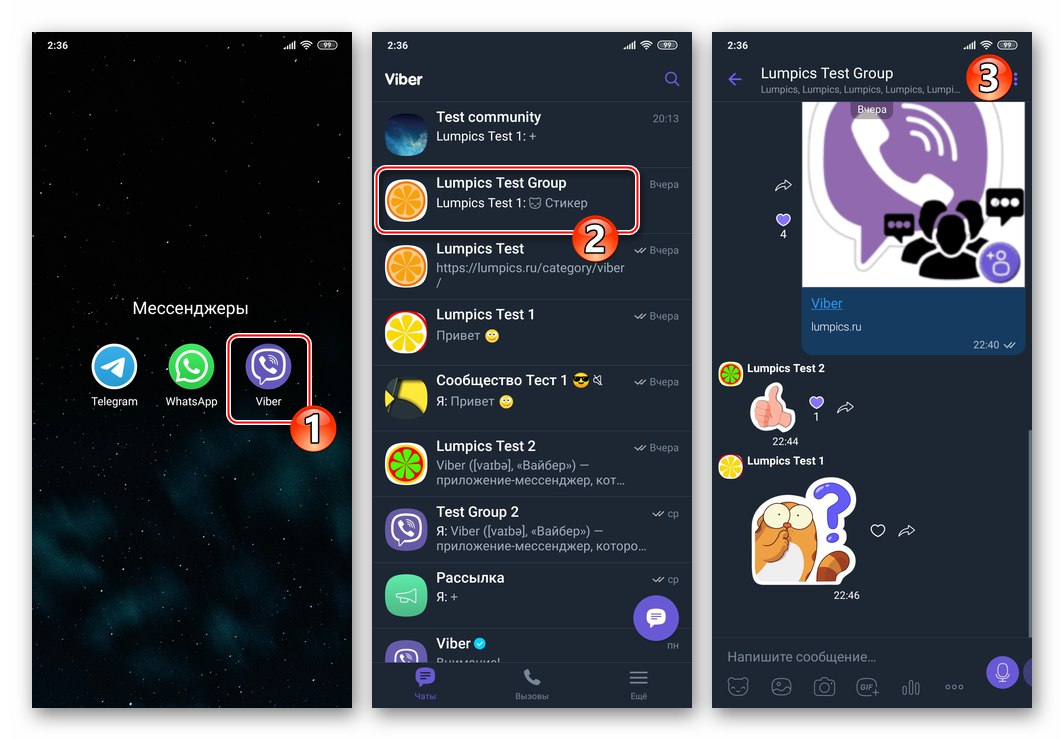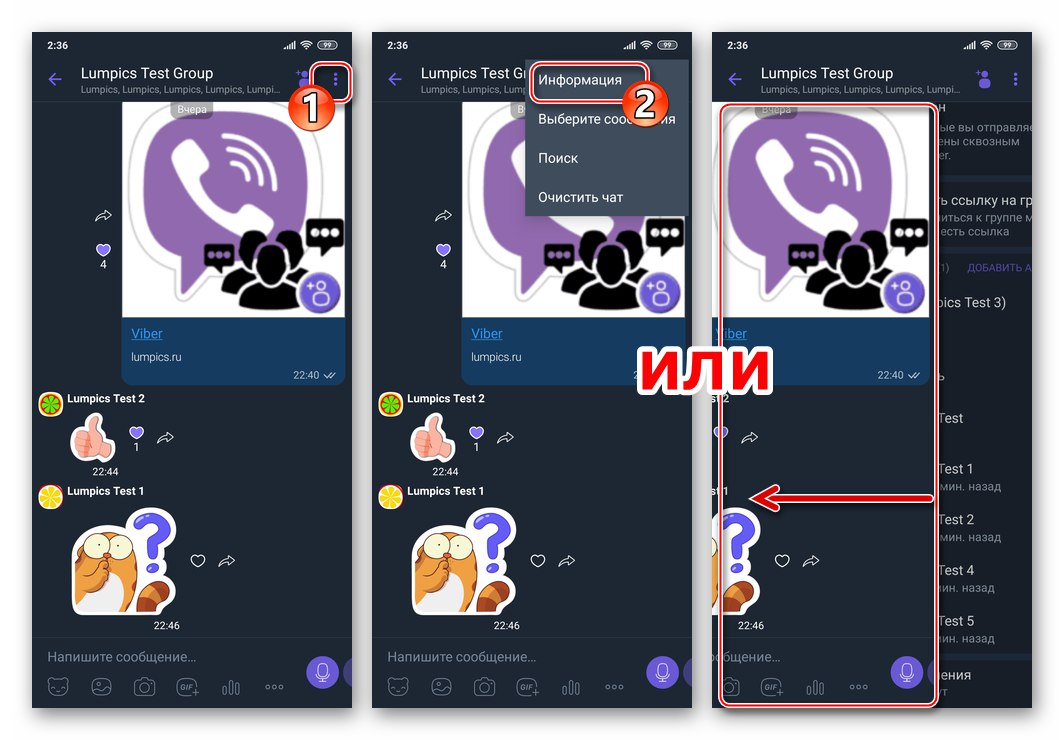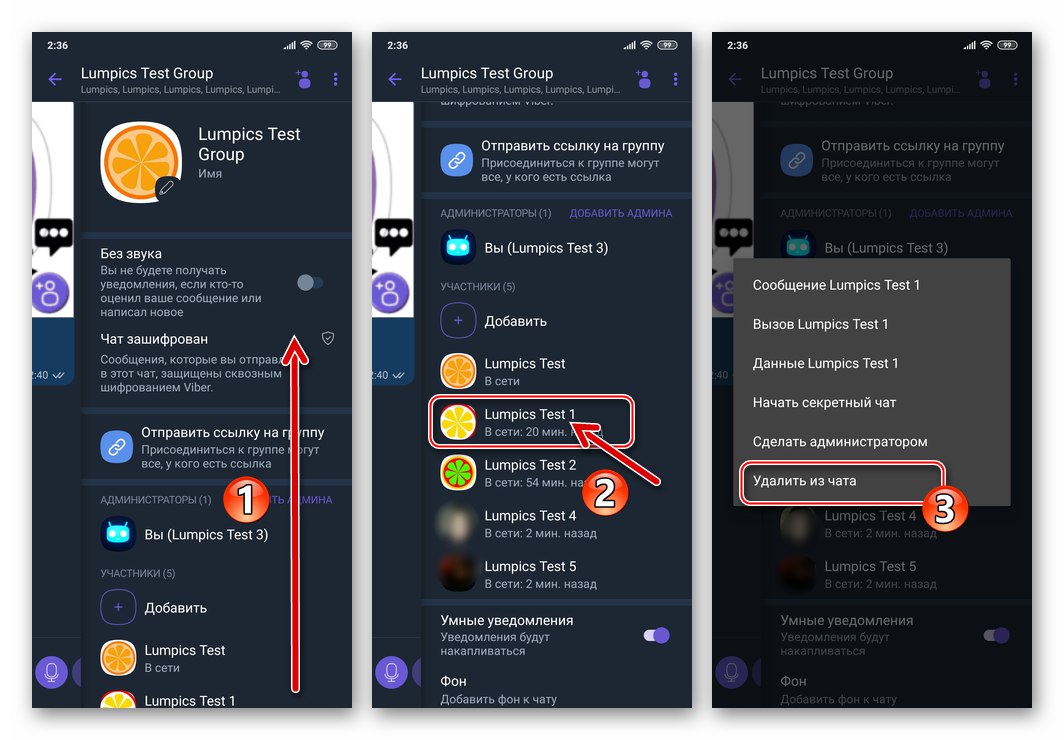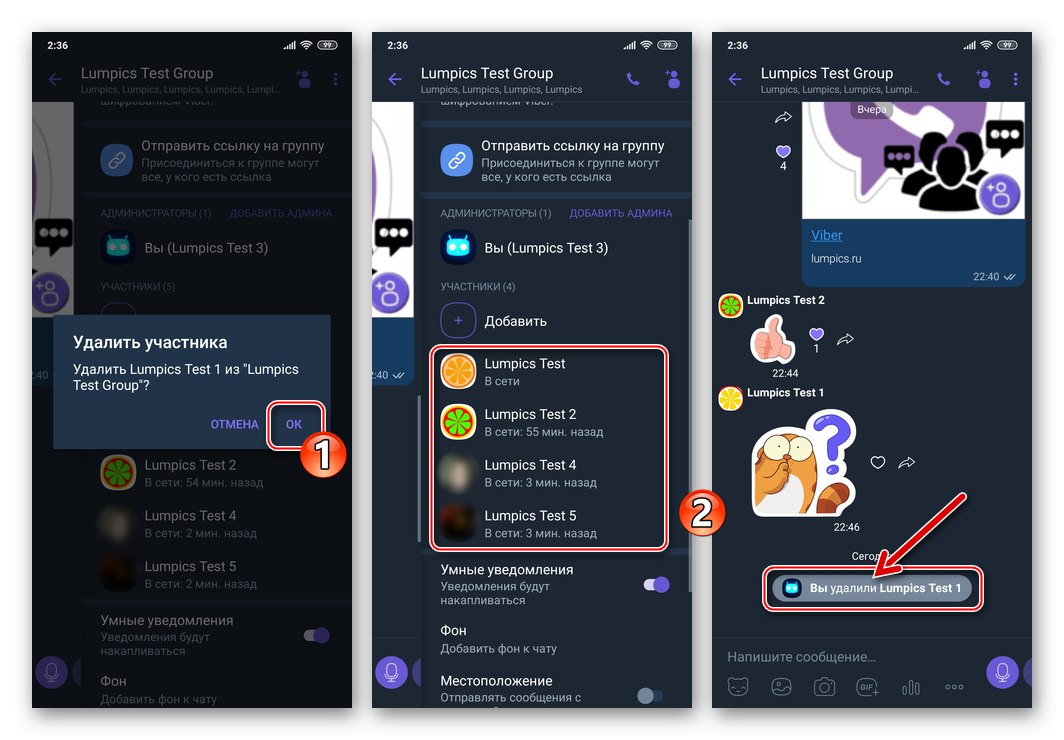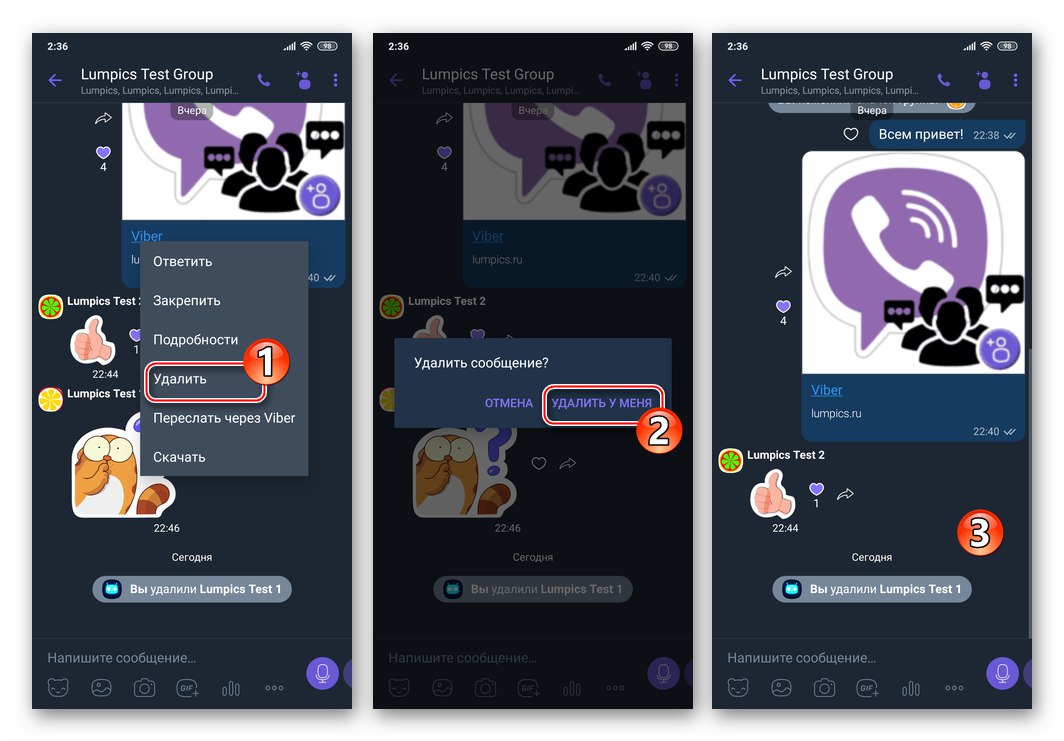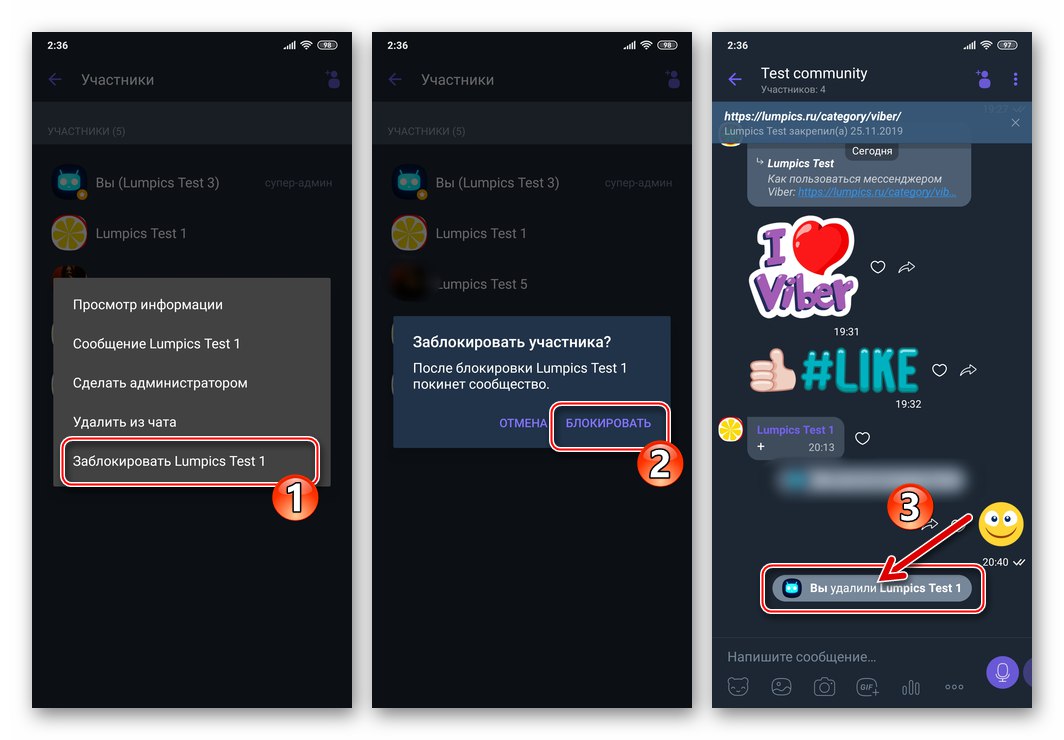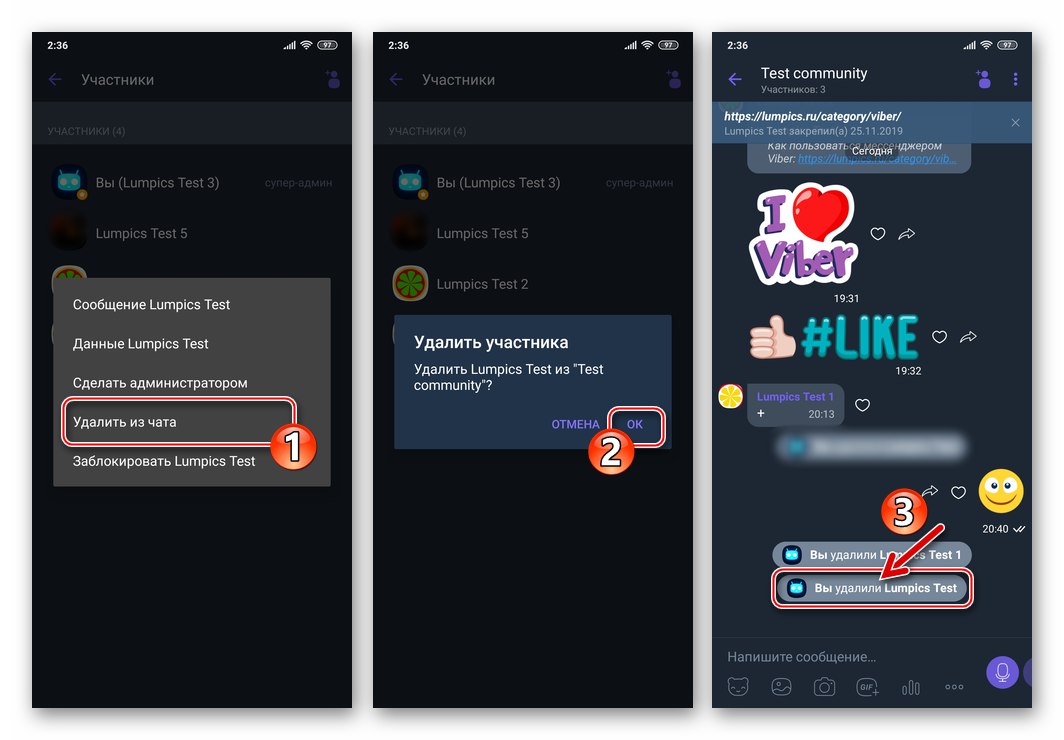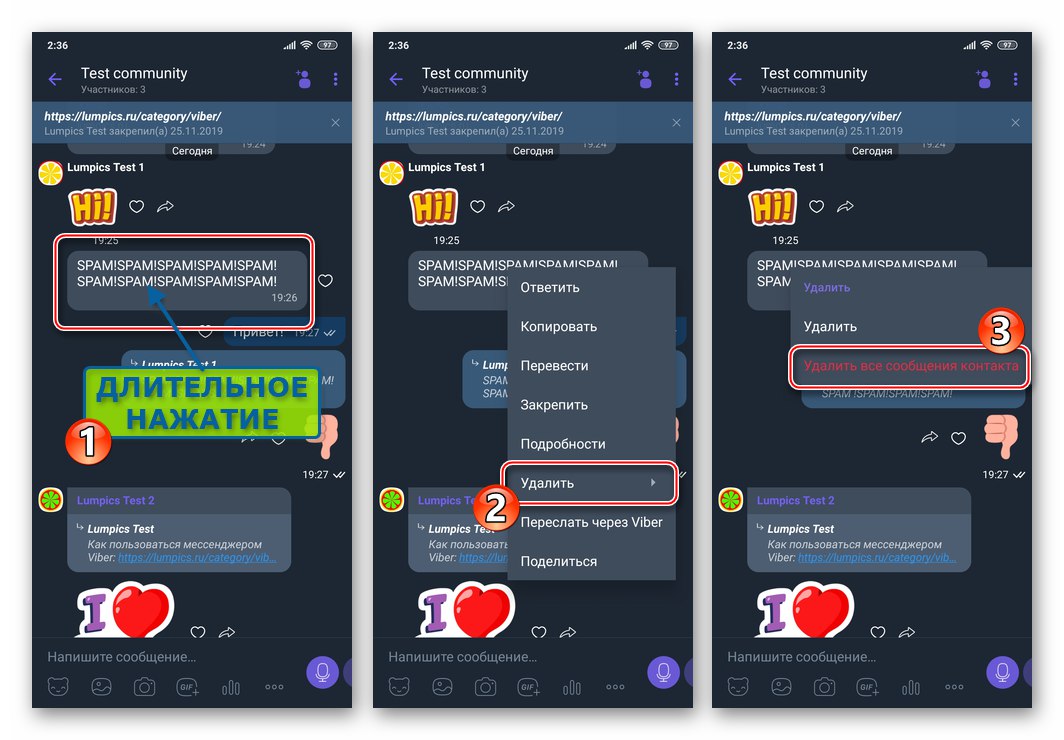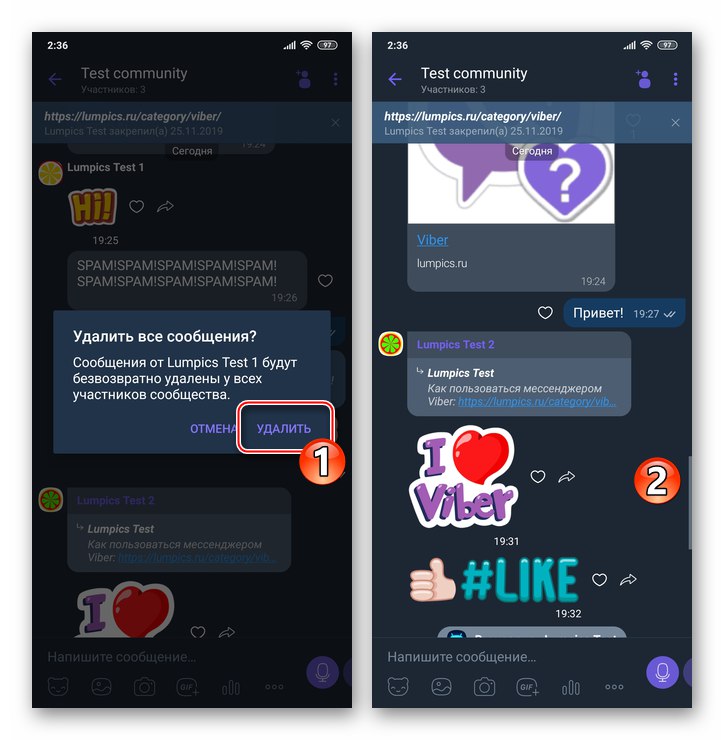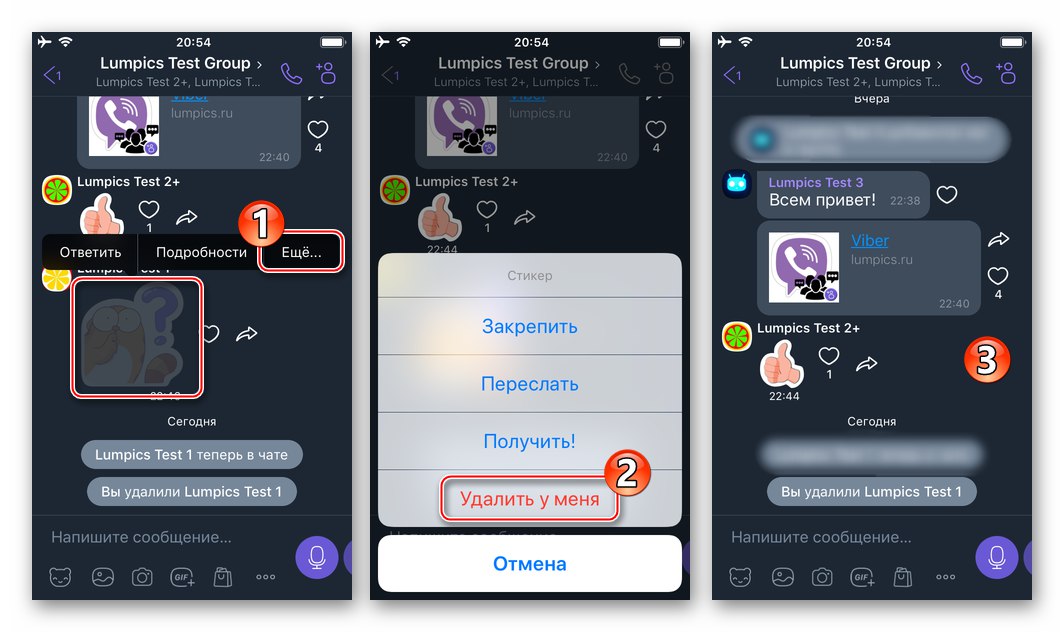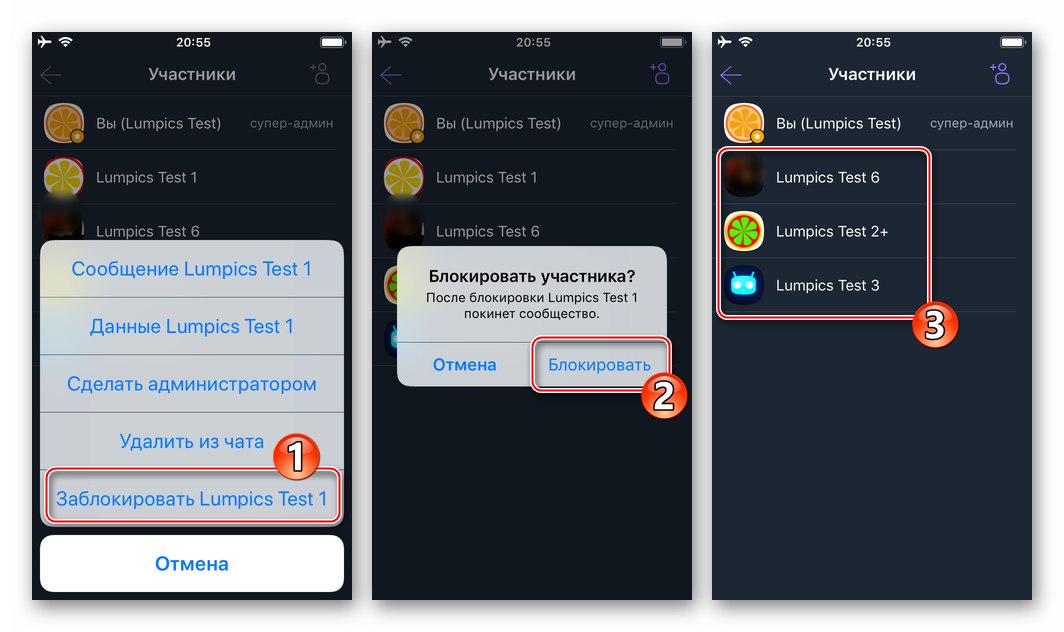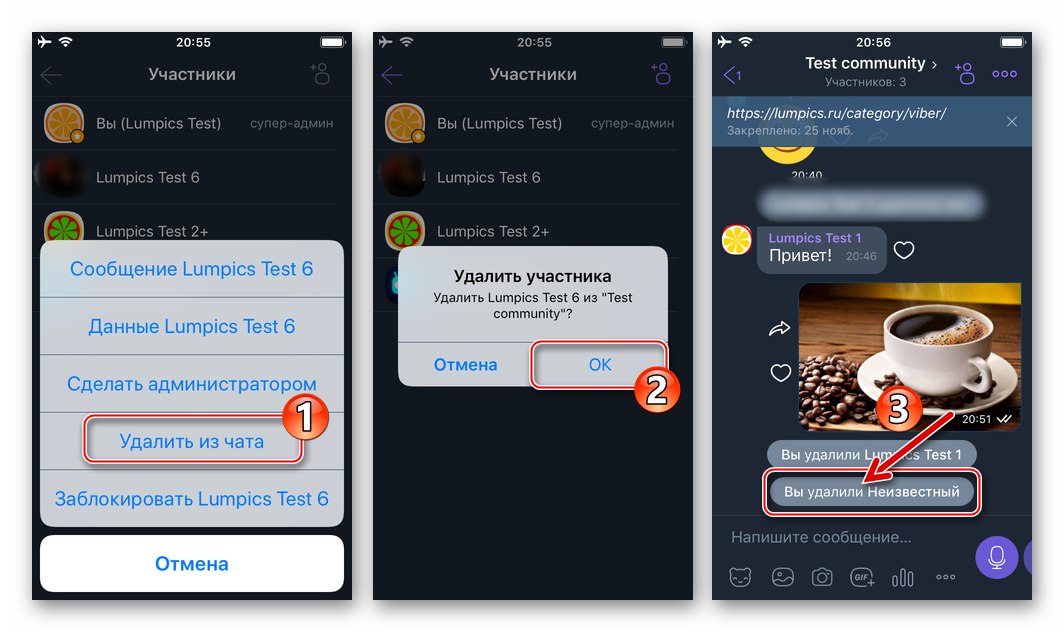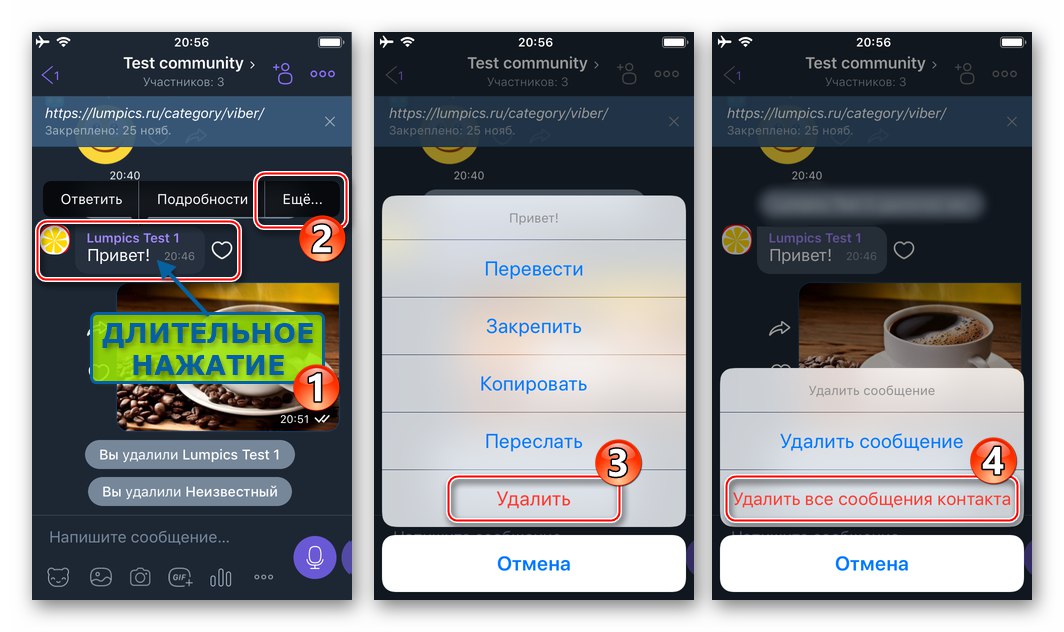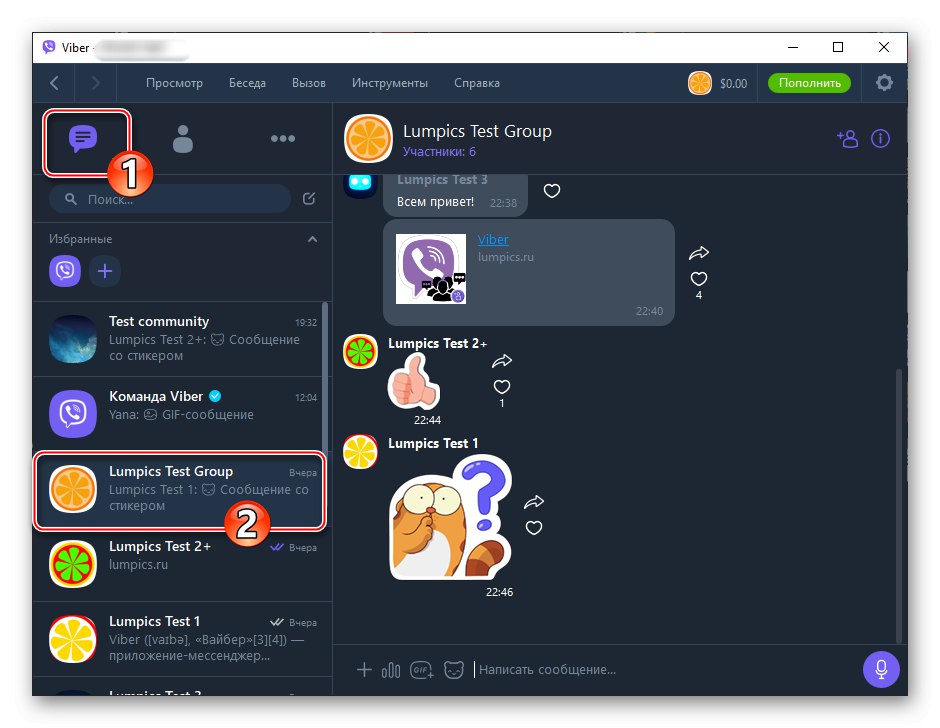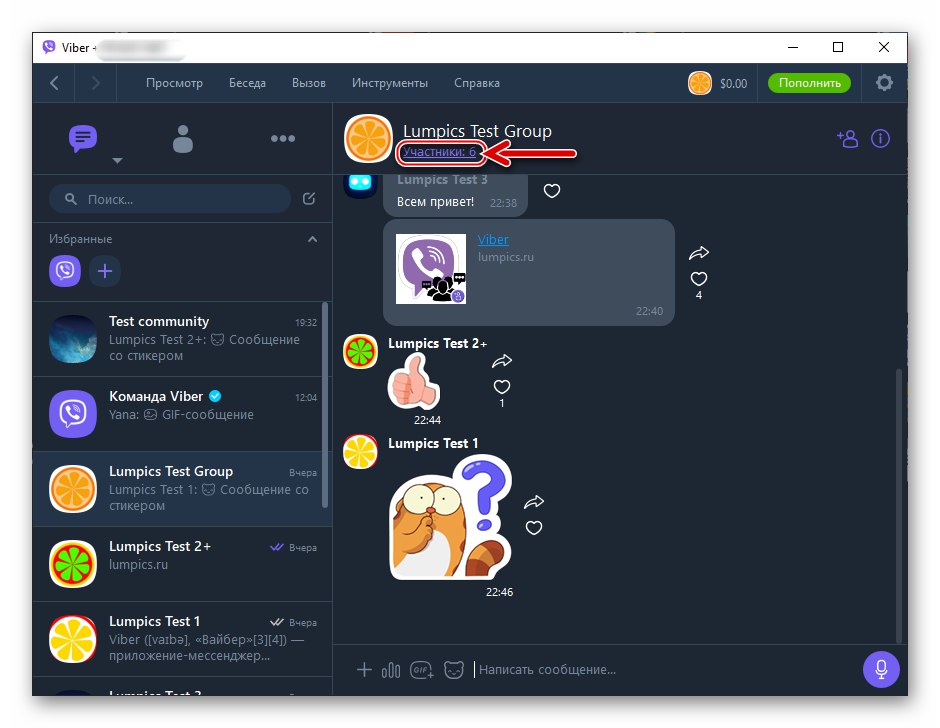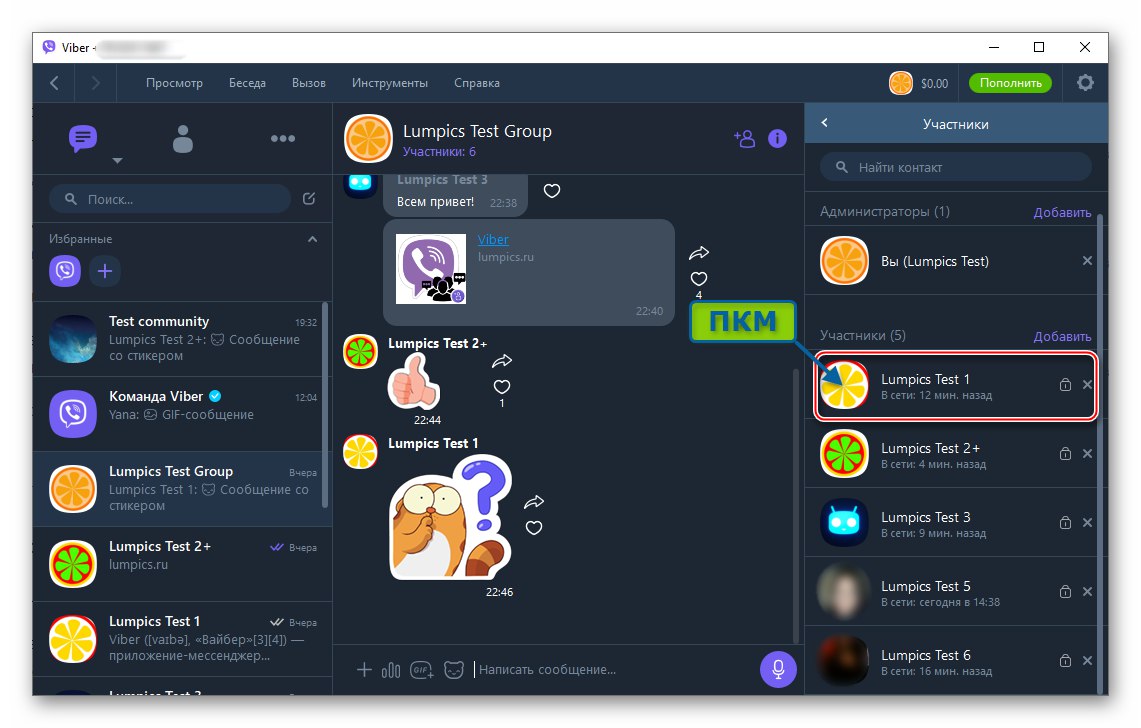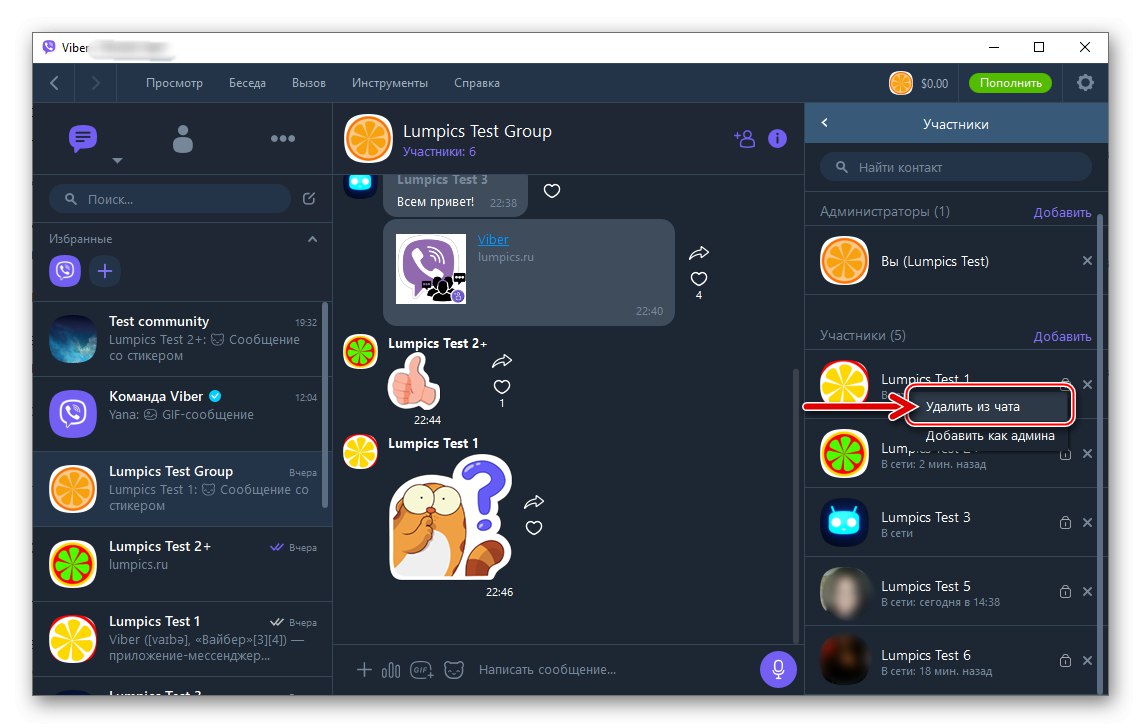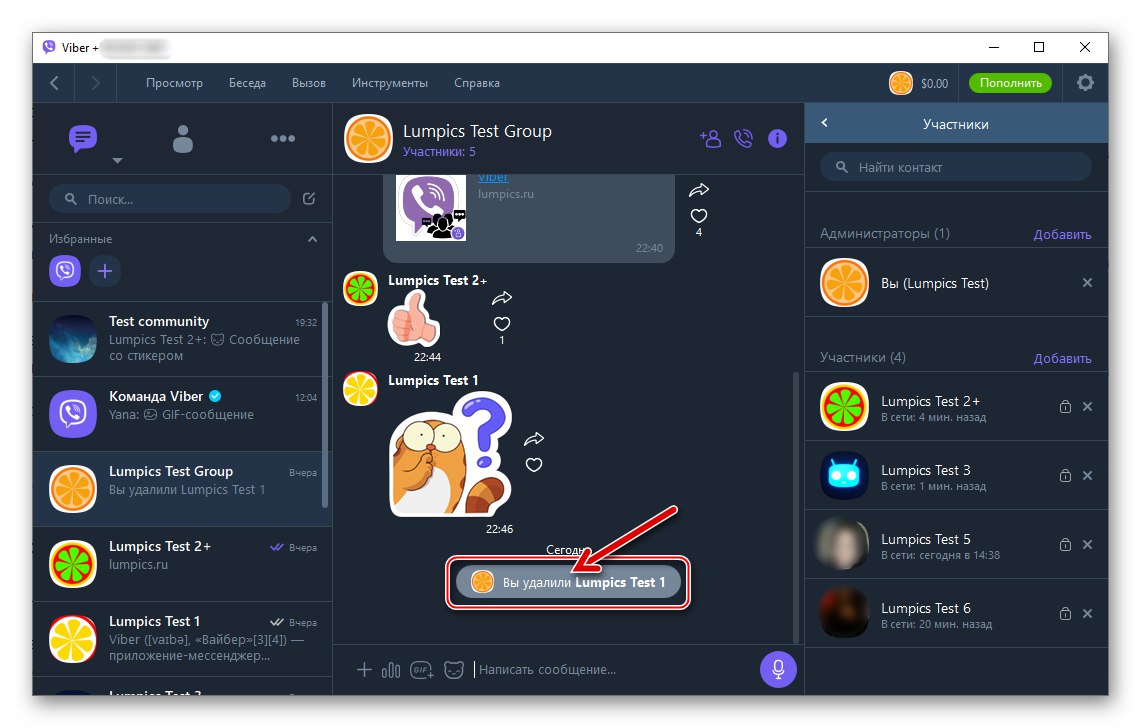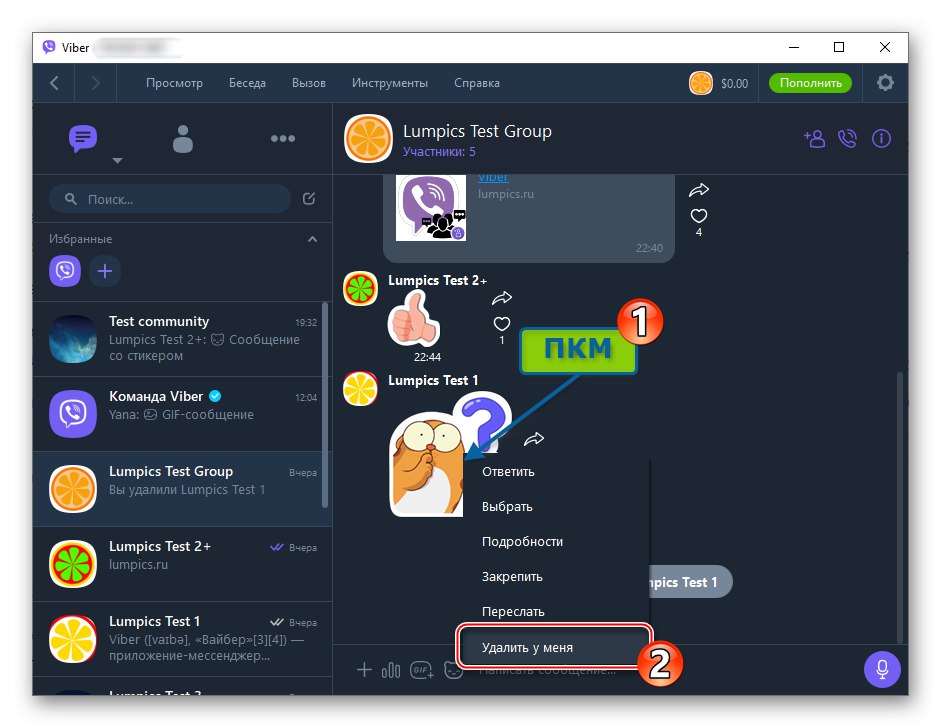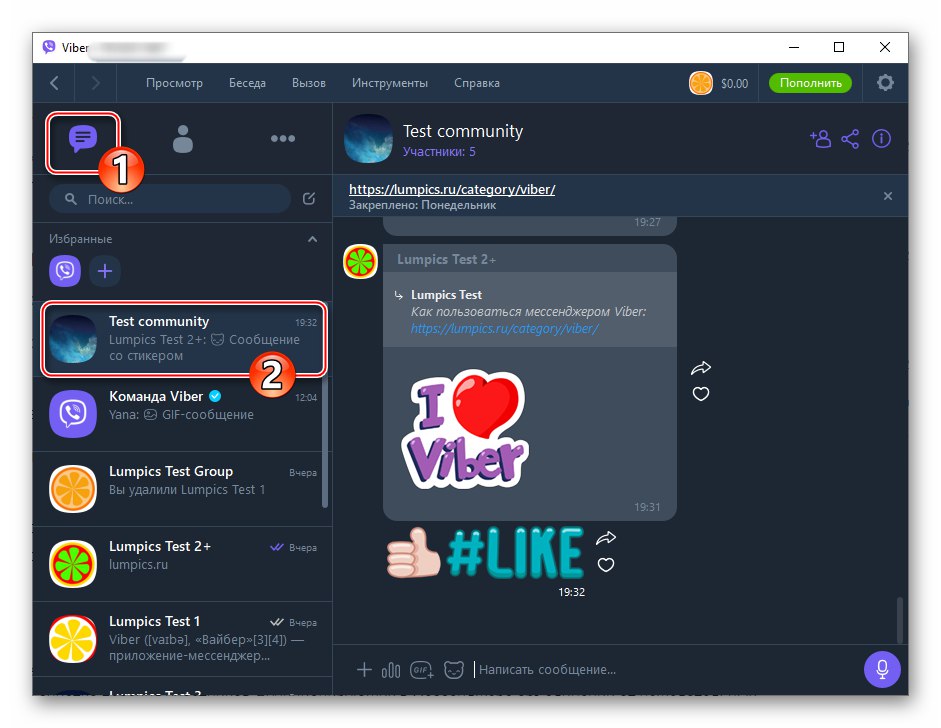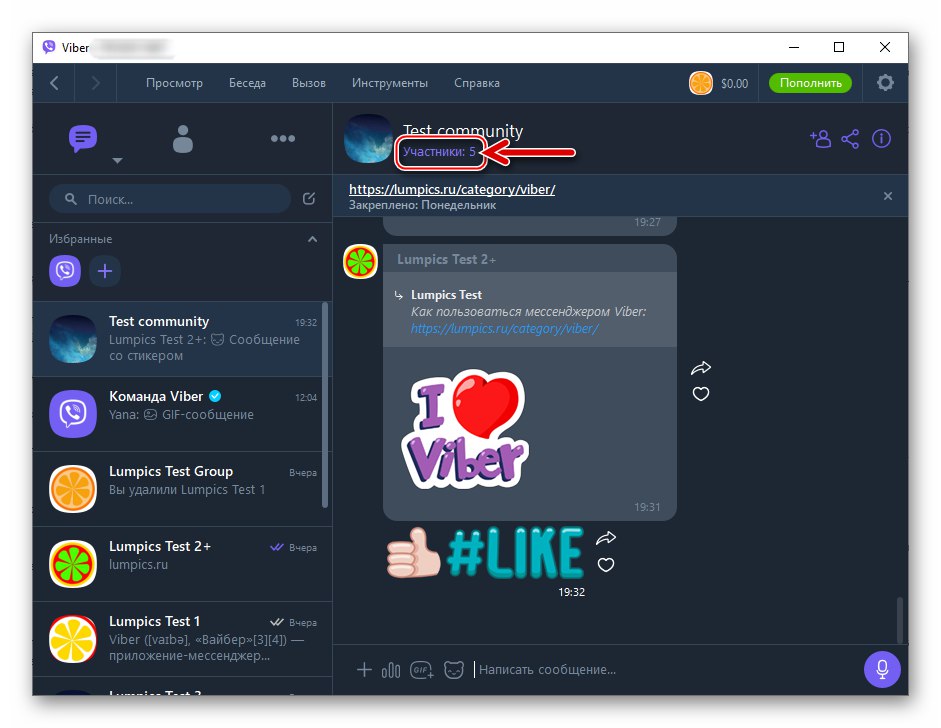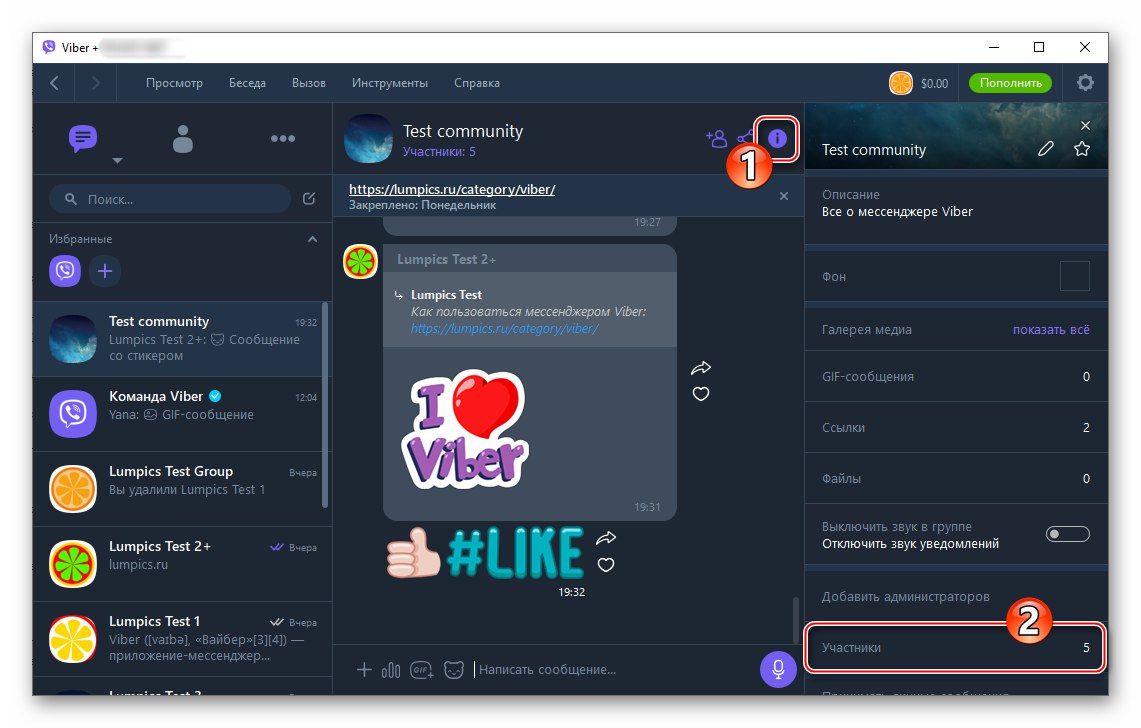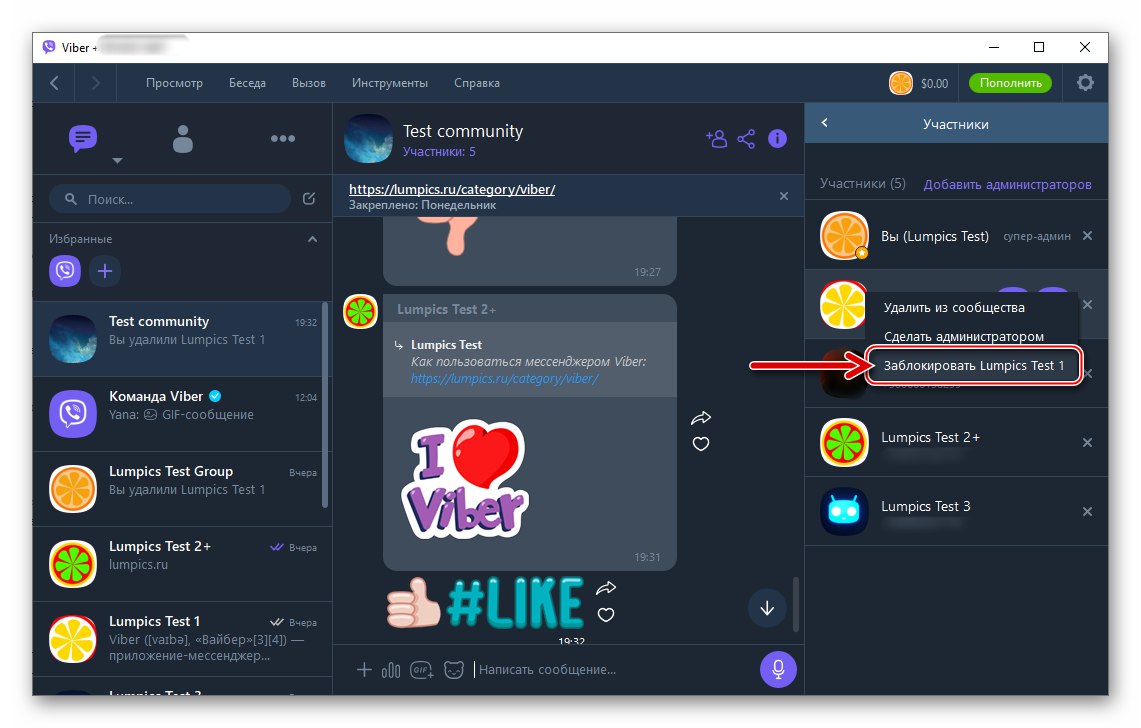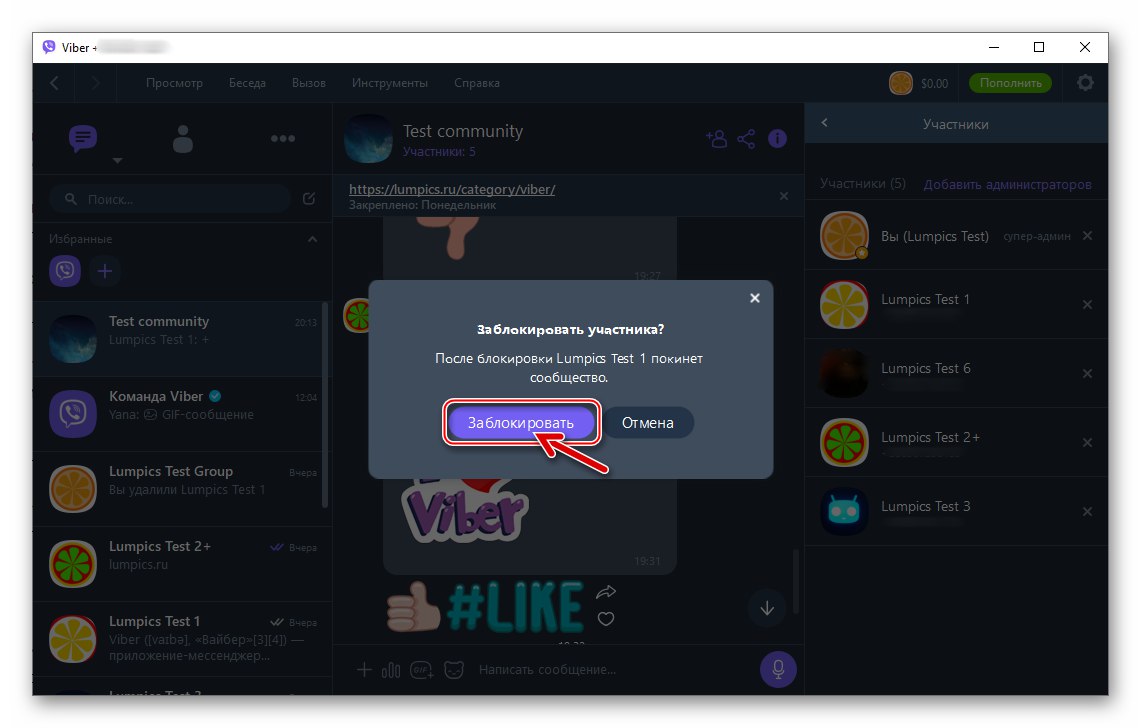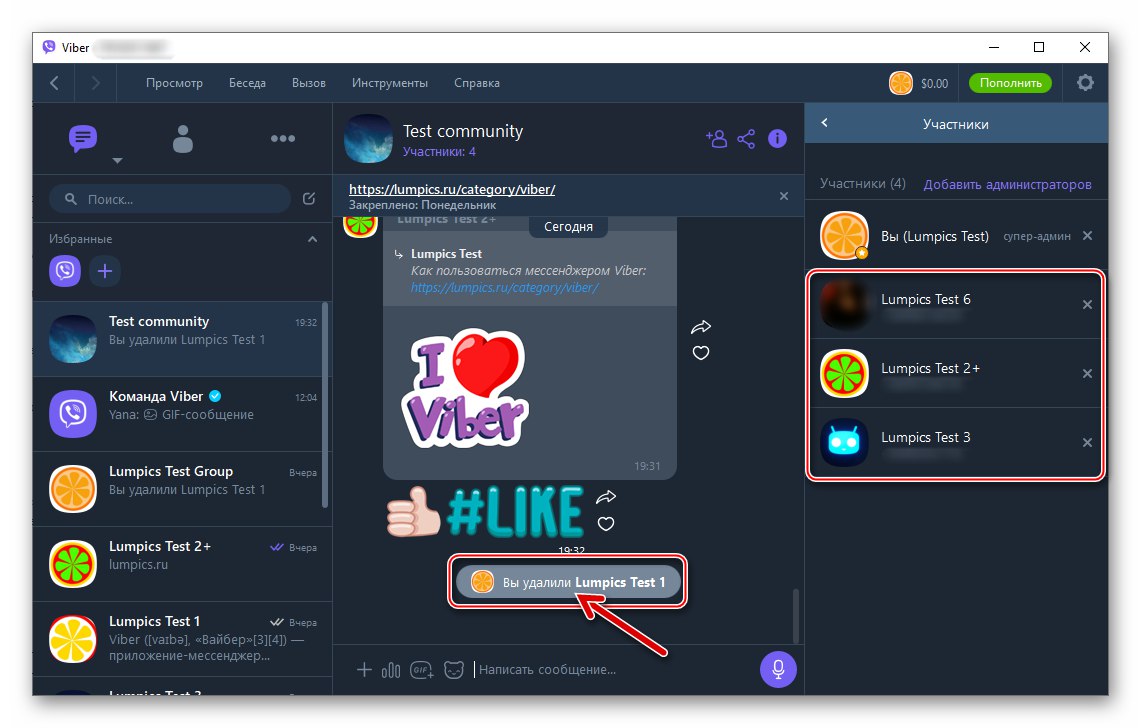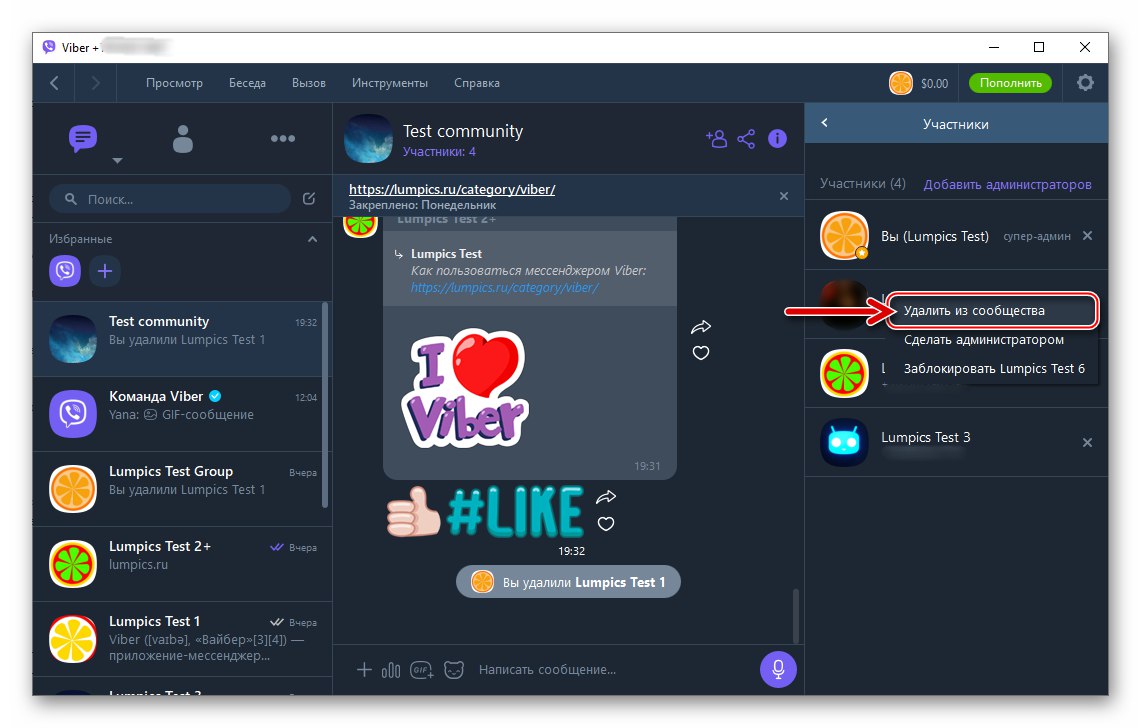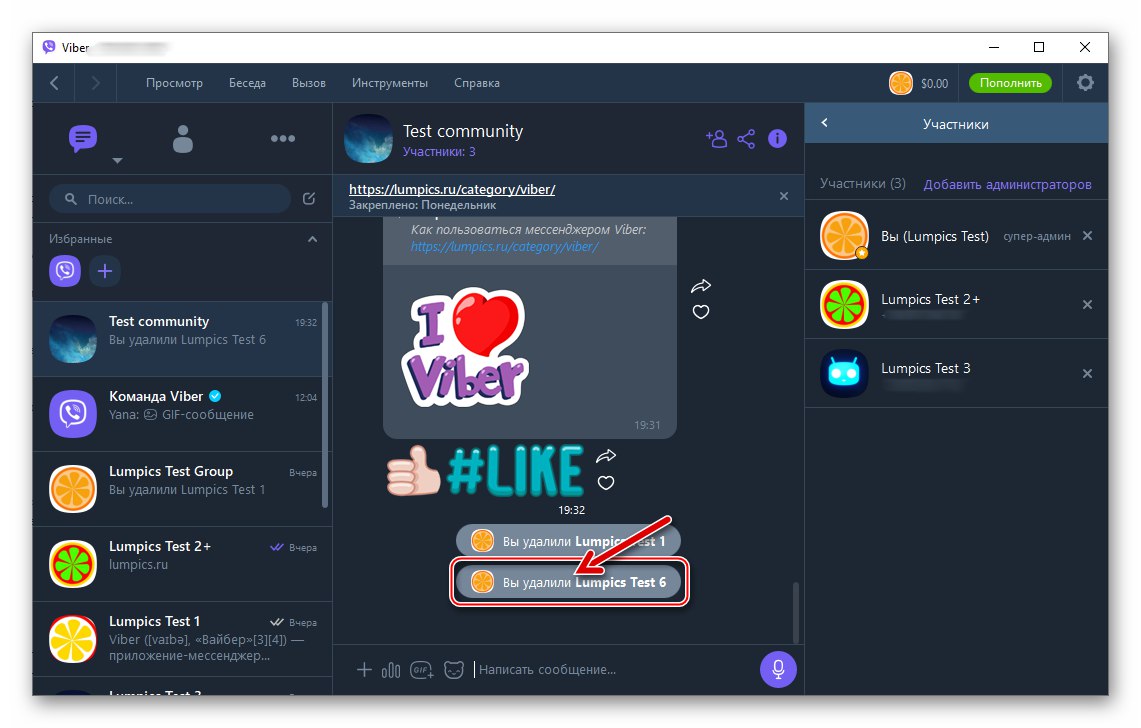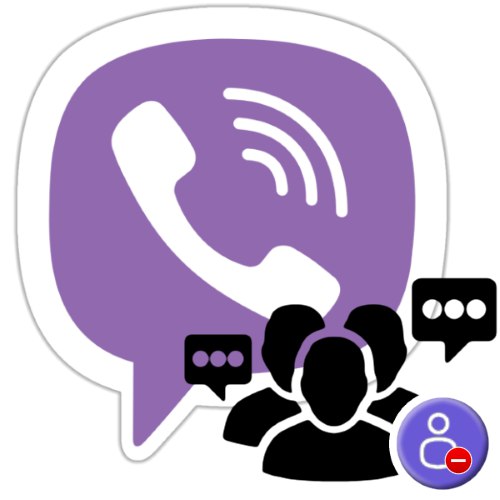
Administriranje grupa i zajednica u Viberu za korisnika s odgovarajućim privilegijama ne predstavlja poteškoće. U sljedećem ćemo članku govoriti o uklanjanju članova iz bilo koje asocijacije u glasniku - s Android uređaja, iPhonea i Windows računala, ova se operacija, ponekad baš neophodna za normalno funkcioniranje javnosti, izvodi za manje od minute.
Uklanjanje članova iz Viber grupa i zajednica
Samo kreatori i administratori udruge mogu isključiti korisnika iz grupnog chata ili zajednice, a messenger im nudi posebne mogućnosti za brzo rješavanje ovog problema.
Pročitajte također:
Organizacija grupnih chatova u Viber messengeru
Stvaranje zajednice u Viber messengeru
Ovisno o operativnom sustavu koji kontrolira uređaj na kojem je instalirana aplikacija Viber, odaberite upute iz onih predstavljenih kasnije u članku i nastavite. Inače, postupak isključivanja jednog ili drugog člana iz grupe je reverzibilan - uvijek možete ponovno dodati udaljenog korisnika u udrugu kojom administrirate.
Pročitajte također: Dodajte člana u Viber grupni chat
Android
U prijavi Viber za Android pružaju se sve mogućnosti za učinkovito upravljanje chatom koji ste stvorili u messengeru. Algoritmi za uklanjanje članova iz redovnih grupa i zajednica praktički su isti, ali u drugom su slučaju neke dodatne funkcije dostupne administratoru udruge.
Opcija 1: Skupina
- Otvorite glasnik i idite u grupu koju ste stvorili i / ili administrirali.
![Viber za Android otvara messenger, prebacujući se na administrirani grupni chat]()
- Nakon što ste dodirnuli tri točke na vrhu zaslona s desne strane, otvorite izbornik i kliknite ga "Informacija"... Možete i pomaknuti područje koje sadrži povijest chata ulijevo.
![Viber za Android idite na upravljačku ploču grupnog chata]()
- Na prikazanom panelu s informacijama o grupi i njezinim parametrima pronađite odjeljak "Sudionici" i u njemu pronađite ime osobe koju želite ukloniti iz razgovora. Kratkim dodirom snimke otvorite izbornik i kliknite ga "Ukloni iz chata".
![Viber za Android uklanja sudionika iz grupnog chata putem izbornika Informacije]()
- Dodirnite svoje namjere "U REDU" u prikazanom prozoru upita. Kao rezultat toga, korisnik odabran u prethodnom koraku bit će isključen iz razgovora, a u prepisci će se pojaviti sistemska poruka koja signalizira operaciju koju ste izveli.
![Potvrda Vibera za Android za brisanje sudionika iz grupnog chata, završetak operacije]()
- Tada možete izbrisati poruke koje je prethodno izuzeti član prethodno prenio u grupu. Operacija se izvodi na isti način kao i za bilo koju drugu poruku, ali imajte na umu da u ovom slučaju možete izbrisati podatke samo u svom glasniku, ali ne i u ostalim sudionicima chata.
![Viber za Android briše poruke korisnika izuzetih iz grupnog chata]()
Više detalja: Kako izbrisati poruku u Viberu za Android
Opcija 2: Zajednica
- U glasniku pokrenutom na Android uređaju otvorite zajednicu ili javnost koju ste stvorili, gdje ste administrator.
- Pozovite izbornik opcija chata dodirivanjem gumba u obliku tri okomito poredane točke s desne strane naziva udruge na vrhu zaslona. Odaberite stavku "Informacija".
- Rješenje našeg problema postaje dostupno nakon pozivanja opcije "Pokaži sve" U poglavlju "SUDIONICI" prikazana nadzorna ploča zajednice - učini to.
- Na prikazanom popisu dodirnite korisničko ime koje će otvoriti izbornik operacija dostupnih za tog korisnika.
- Daljnje radnje su dvije varijante:
- Dodirnite "Blokiraj USER_NAME"ako ne želite isključiti člana iz udruge, već i spriječiti vjerojatnost ponovnog ulaska u vašu zajednicu. Zatim potvrdite zahtjev primljen od Vibera.
- Klik "Ukloni iz chata"ako ste zadovoljni situacijom kada se izuzeta osoba može naknadno vratiti u zajednicu, na primjer, klikom na vezu s pozivnicom koja joj je prethodno poslana. Da biste dovršili uklanjanje sudionika, potvrdite zahtjev za glasnik.
![Viber za Android istovremeno uklanja člana i blokira ga]()
![Viber za Android uklanja korisnika s popisa članova zajednice]()
- Zaustavljanjem pristupa jednog ili drugog vlasnika računa u Viberu udruzi možete dodatno uništiti sve "tragove" njegove prisutnosti u zajednici, odnosno izbrisati poruke čiji sadržaj u većini slučajeva postaje nužno uklanjanje pošiljatelja iz chata:
- Dugim dodirivanjem područja bilo koje poruke koja je ranije stigla od osobe koja je sada izuzeta iz javnosti, otvorite izbornik radnji i dodirnite ga "Izbrisati"U sljedećem izborniku s automatskim otvaranjem odaberite "Izbriši sve poruke iz kontakta".
- Sada ostaje potvrditi zahtjev primljen od Vibera, nakon čega se zajednica može smatrati potpuno očišćenom od tragova aktivnosti ove ili one ličnosti.
![Viber za Android briše sve poruke korisnika isključenih iz zajednice]()
![Potvrda Vibera za Android za brisanje svih poruka blokiranog člana zajednice]()
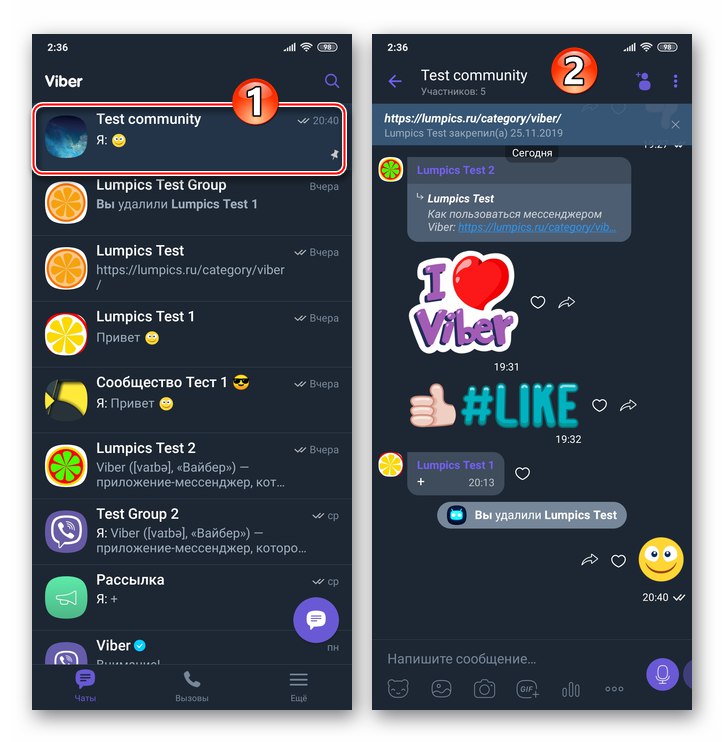
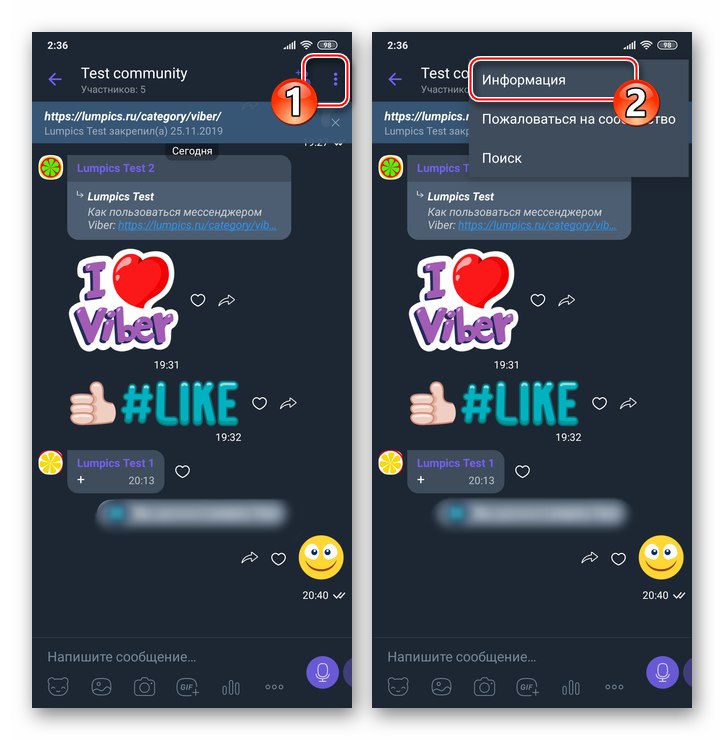
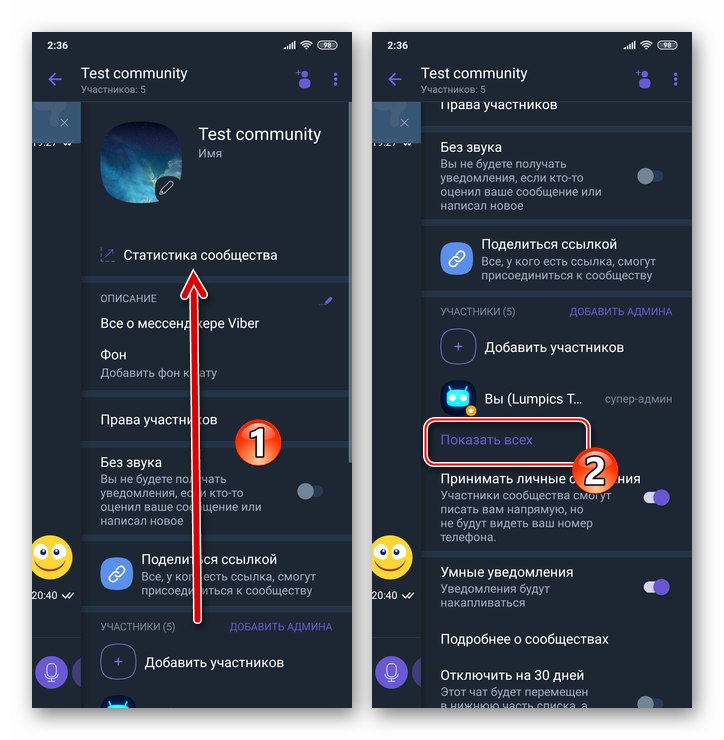
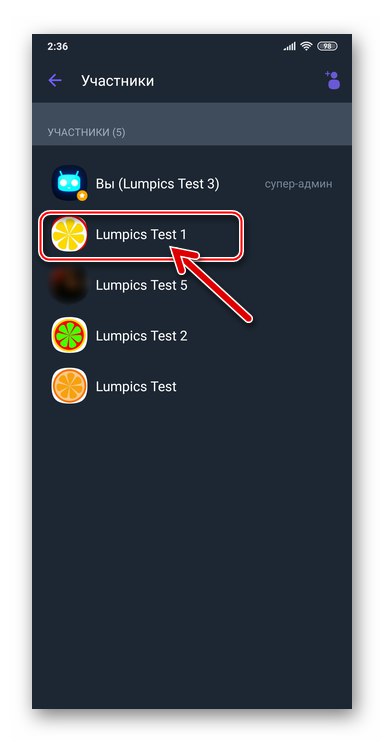
iOS
Kao i u slučaju verzije glasnika za gore opisani Android, program Viber za iOS opremljen svim potrebnim opcijama za upravljanje skupinama i zajednicama. Ovisno o vrsti spajanja, možete upotrijebiti jednu od sljedećih uputa za uklanjanje članova iz spajanja pomoću iPhonea.
Opcija 1: Skupina
- U glasniku pokrenutom na iPhoneu idite na grupni chat u kojem ste administrator.
- Dodirnite naziv grupe ili prijeđite prstom ulijevo na zaslonu chata.
- Pomaknite se prema gore otvorenim informacijama za pristup odjeljku "Sudionici".
- Dodirnite ime korisnika kojeg želite izbrisati i odaberite "Ukloni iz chata" na dolje prikazanom popisu operacija dostupnih osobi koja se pridružila javnosti.
- Potvrdite svoje namjere klikom "U REDU" u prozoru zahtjeva. Tada se možete vratiti na chat i uvjeriti se u učinkovitost manipulacije - prepiska već sadrži uslužnu poruku koja potvrđuje činjenicu da je sudionik uklonjen iz chata.
- Uz to, poruke sada isključenog korisnika možete izbrisati iz dopisivanja, ali samo u svom messengeru, a ostalim članovima udruge i dalje će biti dostupne za pregled.
![Viber za iPhone briše poruke člana isključenog iz grupe]()
Više detalja: Izbrišite poruke u Viberu za iPhone
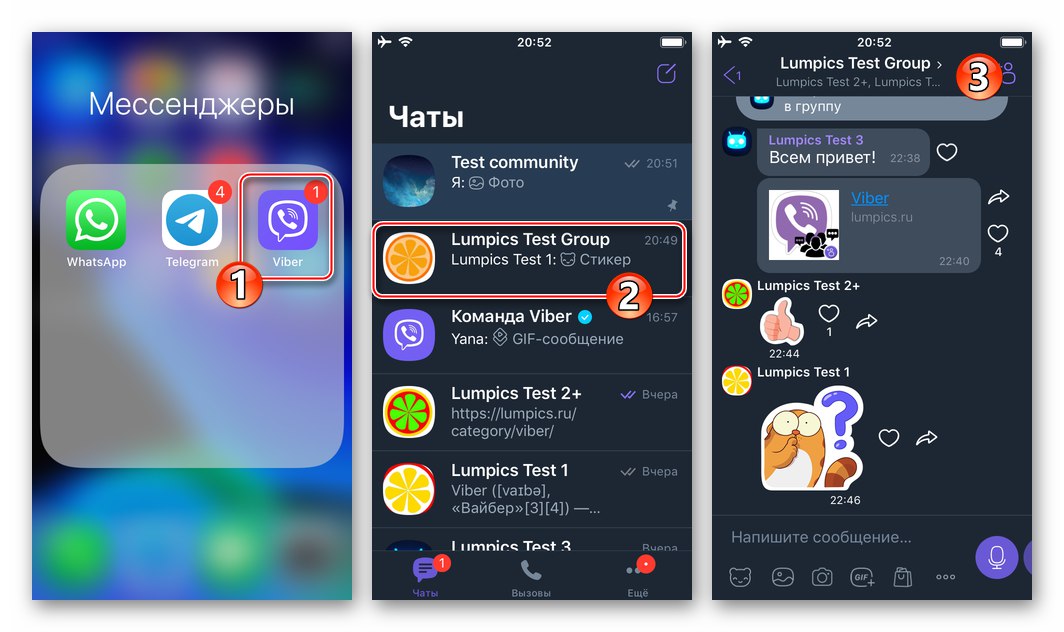
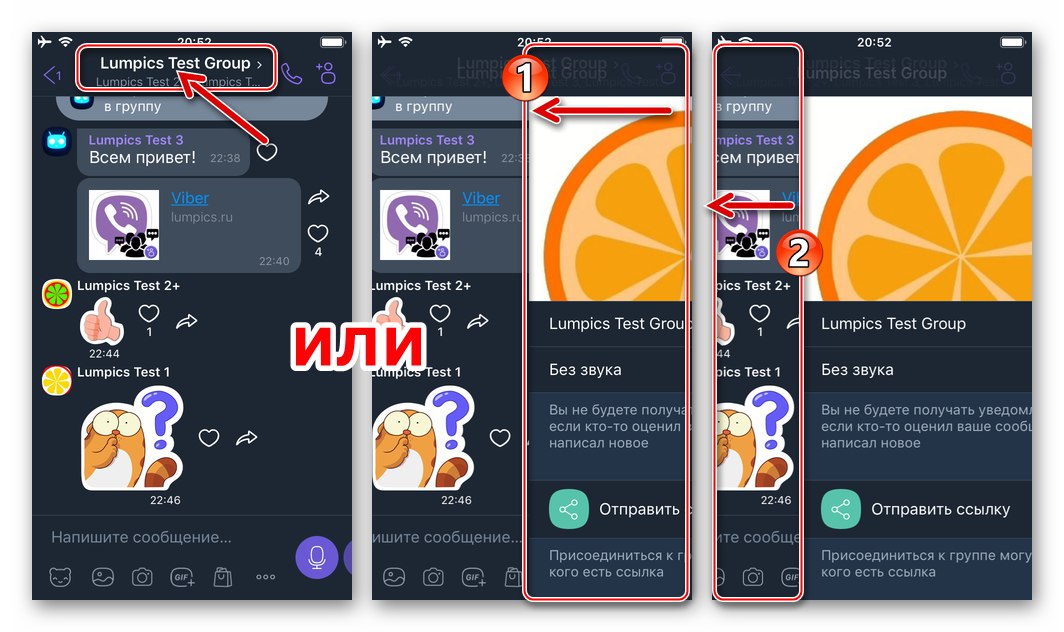
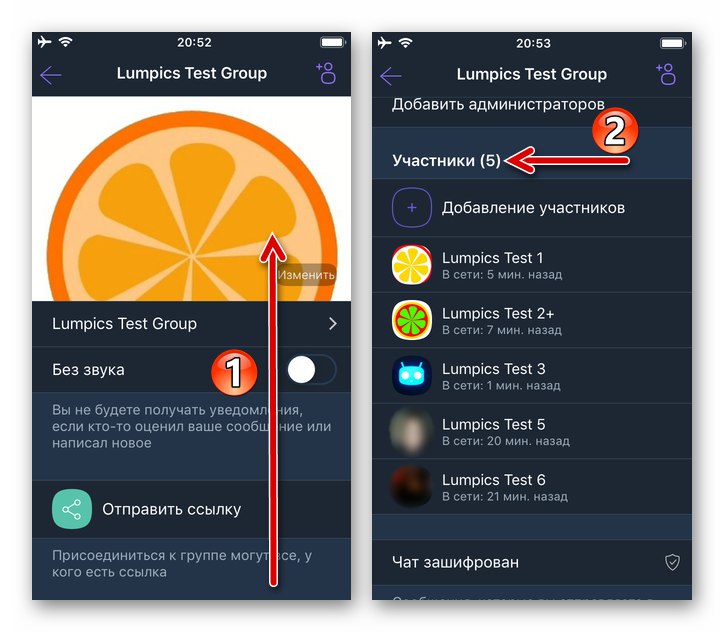
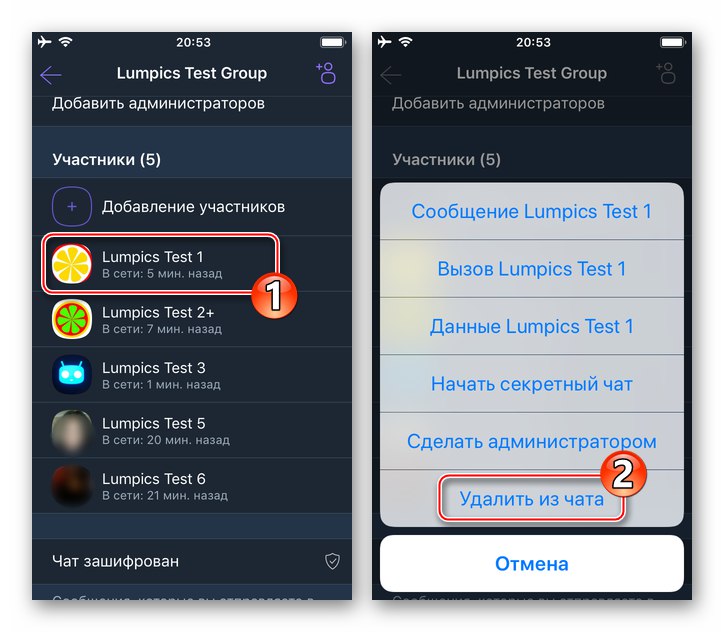
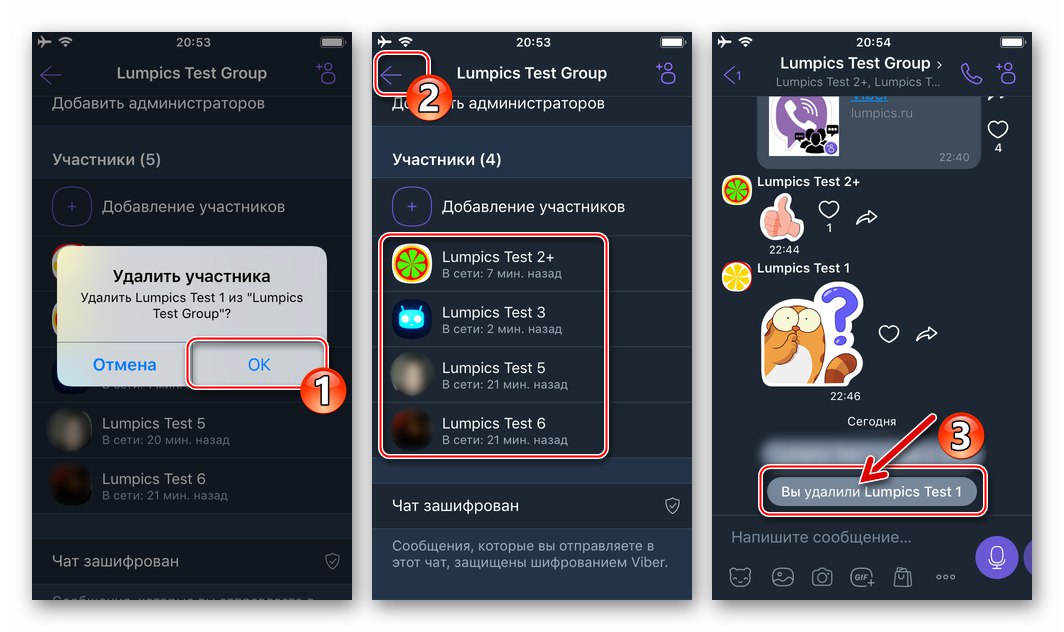
Opcija 2: Zajednica
- Otvorite javnost koju administrirate u Viberu za iPhone i idite na njene postavke klikom na naziv zajednice na vrhu zaslona.
- Pomaknite se kroz informacije koje se otvore i dodirnite "Pokaži sve" u kategoriji parametara "Sudionici".
- Dodirnite ime člana kojeg želite ukloniti iz javnosti, pri čemu će se na dnu zaslona pojaviti izbornik s radnjama.
- Dalje, ovisno o konačnom cilju, kliknite naziv jedne od funkcija:
- "Blokiraj USER_NAME" - ukloniti osobu iz udruge i blokirati je, odnosno spriječiti vjerojatnost ponovnog pridruživanja korisnika grupi klikom na vezu s pozivnicom. Da biste dovršili operaciju, potvrdite zahtjev primljen od Vibera.
- "Ukloni iz chata" - u ovoj opciji isključujete drugog korisnika iz zajednice, ali ostavljate mu priliku da se ponovno pridruži udruzi (ako ima vezu s pozivnicom). Kao i u prethodnom slučaju, da biste dovršili operaciju izuzimanja, morate potvrditi zahtjev za slanje poruka.
![Viber za iPhone istovremeno blokirajte i uklonite člana zajednice]()
![Dovršen Viber za iPhone uklonjen član iz zajednice]()
- Često je potrebno ne samo da se nekome zaustavi pristup pisanju poruka u javnosti, već i da se očisti korespondencija već poslanih poruka. To se može učiniti vrlo jednostavno i moguće u jednoj operaciji:
- Pritisnite i držite prst u području bilo koje poruke koju je ranije poslao član koji je sada uklonjen iz javnosti. Molimo izaberite "Izbrisati" na popisu radnji prikazanih na dnu zaslona, a zatim dodirnite "Izbriši sve poruke iz kontakta".
- Potvrdite zahtjev primljen od glasnika, nakon čega možete procijeniti rezultat izvedene manipulacije.
![Viber za iPhone briše sve poruke isključenog korisnika]()
![Potvrda Vibera za iPhone za brisanje svih poruka člana izuzetih iz zajednice]()
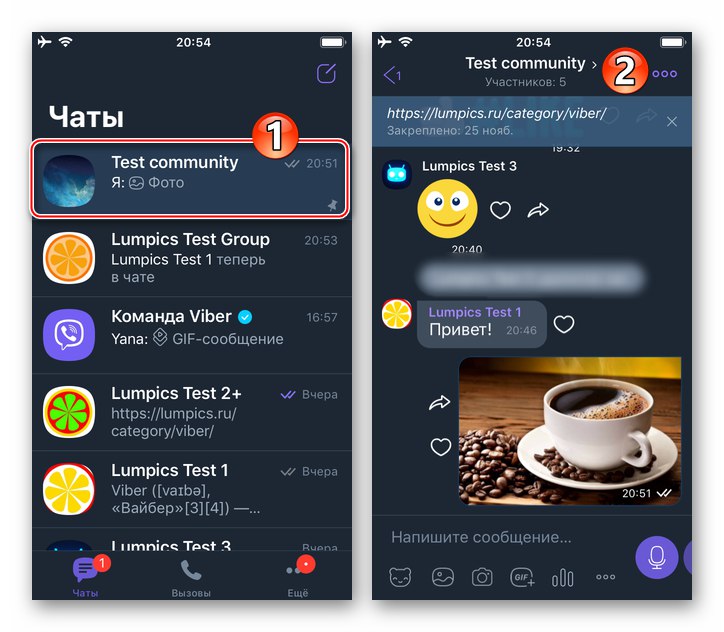
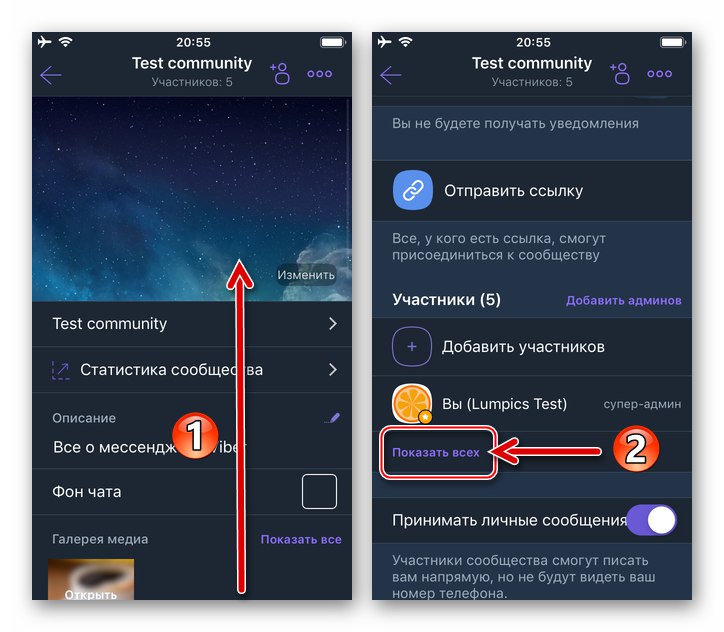
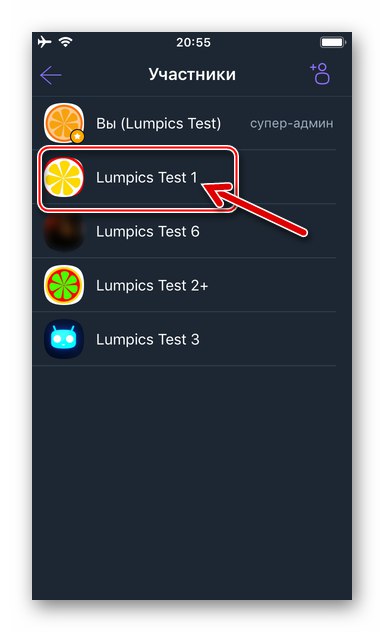
Windows
Kao što je spomenuto na početku našeg članka, za uklanjanje člana grupnog chata ili zajednice putem aplikacije Viber za Windows administratoru federacije treba samo nekoliko klikova.
Opcija 1: Skupina
- Pokrenite glasnik na računalu i idite na grupni chat, popis korisnika koji sudjeluju u kojem se morate "očistiti" od neželjenih osoba.
![Viber da biste pokrenuli glasnik, idite u grupu koju ste sami kreirali]()
- Kliknite vezu "Sudionici"smješteno ispod naziva grupe na vrhu prozora Viber.
![Viber za Windows otvorite popis sudionika u grupnom chatu]()
- Kao rezultat klika na gornju poveznicu, popis svih korisnika koji su se pridružili grupi prikazat će se s desne strane u prozoru glasnika. Pronađite u njemu ime sudionika kojeg želite izbrisati i kliknite ga desnom tipkom miša.
![Korisnik Vibera za Windows uklonjen je iz grupe na popisu Sudionici, otvarajući izbornik]()
- Odaberite prvu stavku u izborniku koji se otvori - "Ukloni iz chata".
![Stavka Viber za Windows Ukloni iz chata u kontekstnom izborniku sudionika grupnog chata]()
- Time je postupak dovršen - na području s grupnim porukama odmah će se pojaviti sistemska obavijest o uspješnom izuzeću sudionika, a njegovo će ime nestati s popisa korisnika chata.
![Završen Viber za Windows brisanje člana iz grupnog chata]()
- Ako želite izbrisati njegove poruke nakon izuzimanja korisnika iz grupe, nastavite na isti način kao i za ostale poruke u bilo kojem razgovoru.
![Viber za Windows briše poruke od člana koji je bio isključen]()
Više detalja: Izbrišite poruke u Viberu za Windows
Opcija 2: Zajednica
- Idite u zajednicu kojom upravljate klikom na njen naslov na popisu "Razgovori" s lijeve strane prozora Viber za Windows.
![Viber za Windows ide u administriranu zajednicu u glasniku]()
- Kao i u gore opisanom slučaju s "redovnom" grupom, tada možete kliknuti na natpis koji označava broj korisnika koji su se zajednici pridružili pod njenim imenom.
![Viber za Windows idite na popis članova zajednice u glasniku]()
Ili kliknite gumb smješten s desne strane naziva zajednice "Ja", a zatim otvorite popis javnih korisnika klikom na odgovarajuću stavku na upravljačkoj ploči za spajanje koja se prikazuje s desne strane.
![Viber za Windows idite na popis članova s nadzorne ploče zajednice]()
- Kliknite ime osobe koju želite izuzeti iz chata, a zatim s izbornika koji se otvori odaberite jednu od dvije stavke:
- Klikom dalje "Blokiraj KORISNIČKO IME" uklonit će člana iz zajednice i istovremeno postaviti zabranu njegovog ponovnog ulaska dok ne odlučite provesti postupak deblokade.
![Opcija Viber za Windows Blokiraj člana zajednice]()
Nakon odabira gornje stavke izbornika, potvrdite svoje radnje klikom na gumb "Blok"
![Viber za Windows potvrdu zahtjeva za blokiranje i izuzeće člana zajednice]()
u prozoru zahtjeva koji prikazuje messenger.
![Član Vibera za Windows uklonjen je iz zajednice i blokiran]()
-
"Ukloni iz zajednice" - klik na ovu stavku dovest će do trenutnog isključenja sudionika kojeg ste odabrali iz javnosti.
![Stavka Viber za Windows Ukloni iz zajednice u kontekstnom izborniku unosa na popisu sudionika]()
Činjenica da je korisnik izbrisan signalizira se sistemskom obavijesti koja se automatski šalje u chat.
![Korisnik Vibera za Windows uklonjen je iz zajednice u glasniku]()
- Klikom dalje "Blokiraj KORISNIČKO IME" uklonit će člana iz zajednice i istovremeno postaviti zabranu njegovog ponovnog ulaska dok ne odlučite provesti postupak deblokade.
Zaključak
Postupak za izuzeće neželjenih korisnika iz grupnih chatova i zajednica u Viberu vrlo je jednostavan i neće zakomplicirati ni neiskusnog administratora.